Iperf:
Iperf es una herramienta de red de código abierto que se utiliza para medir el rendimiento o el rendimiento de una red. Se puede utilizar para probar TCP y UDP. Iperf se puede utilizar en sistemas operativos Windows, Linux y MAC, etc.
Intención de este artículo:
Existen diferentes versiones de Iperf, solo nos centraremos en Iperf versión 2.+ solo. Esta versión es ampliamente utilizada en todos los sistemas.
Diagrama de configuración general:
Iperf funciona en el modelo de cliente servidor, lo que significa que debe haber un servidor y un cliente para iniciar el flujo de tráfico de Iperf.
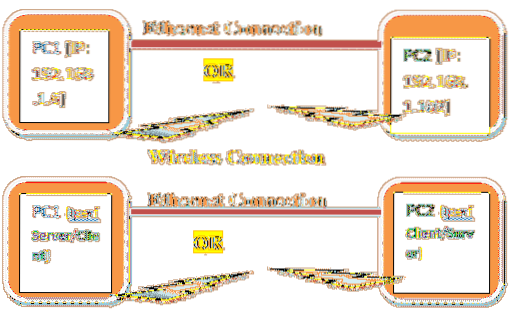
Conexión inalámbrica
Del diagrama podemos entender que PC1 y PC2 deben tener una dirección IP válida.
La conexión entre dos PC puede ser cableada o inalámbrica.
Configuración real:
- En nuestro experimento, PC1 es Windows y PC2 es Linux.
- La IP de PC1 es 192.168.1.6 y PC2 es 192.168.0.102
- Versión iperf PC1
Mando:
iperf --versióniperf versión 2.0.5 (08 de julio de 2010) pthreads
4. Versión PC2 iperf
Mando:
iperf --versióniperf versión 2.0.5 (08 de julio de 2010) pthreads
Condiciones Iperf:
Hay algunas condiciones antes de que Iperf funcione.
- La PC1 debe hacer ping a la PC2 y viceversa. Nosotros podemos usar ping 192.168.1.102 desde la consola de la PC1 o la línea de comandos para ver si la PC1 puede llegar a la PC2. Haga ping de la PC2 a la PC1 para verificar el alcance de la PC1 desde la PC3.
Aquí hay una captura de pantalla para hacer ping de la PC1 a la PC2
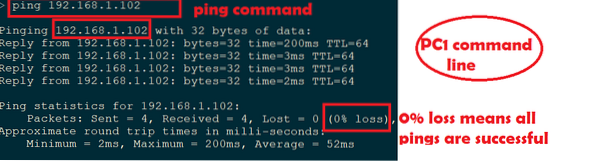
Aquí hay una captura de pantalla para hacer ping de la PC2 a la PC1
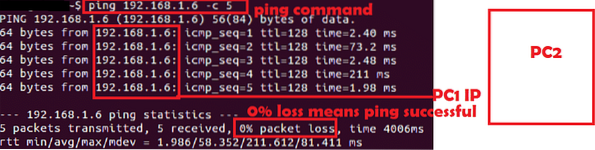
- Ambas PC deben Iperf binary. Es mejor mantener la misma versión de Iperf o versiones cerradas. Pero recuerda Iperf 2.0 no funciona con Iperf 3.0.
Nota: UDP no establece ninguna conexión UDP antes de transferir datos y UDP no necesita ningún ACK del otro lado. Entonces, incluso si el servidor IPERF no se está ejecutando, el cliente podrá enviar datos a diferencia de TCP. Por lo tanto, siempre verifique en el lado del servidor los datos UDP.
Argumentos importantes de Iperf:
| Argumento | Significado |
| -s | Ejecutar servidor |
| -C | Ejecutar cliente [Ej .: -c 192.168.1.102] |
| -tu | UDP |
| -B | Ancho de banda [utilizado en UDP, p. Ej .: 100 M M-> Mbits] |
| -I | Intervalo de salida en segundos [Ej .: -i1 intervalo de 1 segundo] |
| -t | Tiempo en segundos [p. Ej., -T60 60 segundos] |
| -pag | Número de puerto [Ej .: -p 5555] |
| -w | Tamaño de Windows [Ej .: -w 1 M M-> Mbits] |
| -D | Tráfico bidireccional |
| -l | Longitud [Ej .: -l 1046 1046bytes] |
| -V | Se usa cuando se usa la dirección IPv6 en lugar de IPv4 |
Hay otros argumentos pero no se usan en general. Nosotros podemos usar hombre iperf comando en Linux para obtener todos los argumentos.
Comandos Iperf:
Hay muchos argumentos para el comando Iperf, discutiremos solo los argumentos importantes y útiles. A continuación se muestran los argumentos mínimos que se pueden usar para ejecutar iperf.
Servidor TCP:
iperf -s -i1Cliente TCP:
iperf -c 192.168.1.102 -i1 -t60Servidor UDP:
iperf -s -i1 -uCliente UDP:
iperf -c 192.168.1.102 -i1 -t60 -u -b 1000M
[/ cc]
Inicie Iperf:
Ahora tenemos PC1 y PC2, por lo que las siguientes combinaciones se pueden ejecutar entre estas dos PC.
- Servidor TCP en PC1 y cliente TCP PC2
- Cliente TCP en PC1 y servidor TCP PC2
- Servidor UDP en PC1 y cliente UDP PC2
- Cliente UDP en PC1 y servidor UDP PC2
Experimento 1:
Probemos la combinación A
Aquí está la captura de pantalla del servidor TCP en PC1.
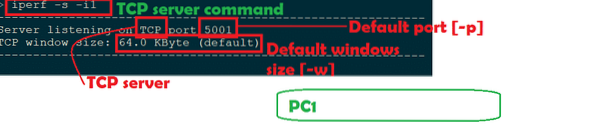
Entonces, primero tenemos que iniciar el servidor y, si tiene éxito, estará en modo de listado.
Aquí está la captura de pantalla del cliente TCP en PC2.
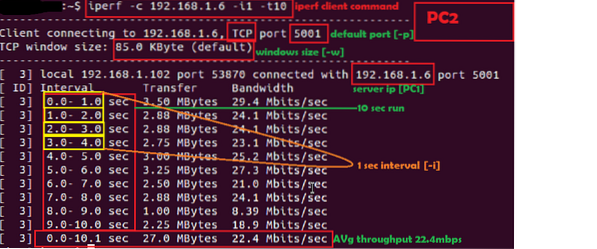
Aquí está la captura de pantalla del lado del servidor TCP
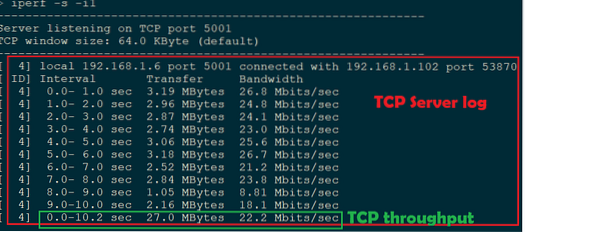
A continuación, si queremos probar la combinación B, solo necesitamos ejecutar el servidor TCP en la PC2 y el cliente TCP en la PC1.
Experimento 2:
Probemos la combinación D.
Aquí está la captura de pantalla del servidor UDP en PC2.

Entonces, primero tenemos que iniciar el servidor y, si tiene éxito, estará en modo de lista.
Aquí está la captura de pantalla del cliente UDP en PC1.
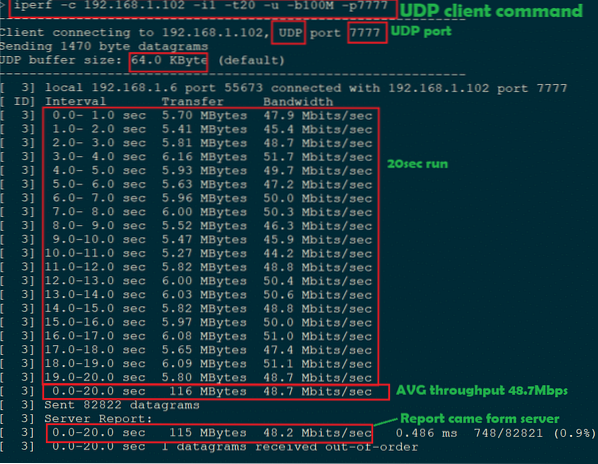
Aquí está la captura de pantalla de la salida del servidor UDP en PC2
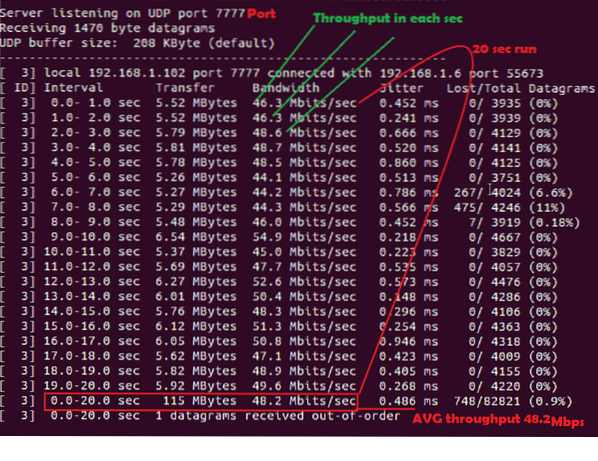
Errores conocidos:
- Conexión fallida o conexión rechazada:
Cuando ejecutamos el cliente TCP sin el servidor TCP, se produce este error.
Aquí está la captura de pantalla

- UDP sin servidor:
Cuando ejecutamos un cliente UDP sin servidor, podemos identificar esto con algunas observaciones
- Una vez que se completa el rendimiento del cliente UDP, no deberíamos informar ningún servidor para el promedio. Verifique el punto B en la siguiente captura de pantalla.
- El rendimiento puede ser mayor que el ancho de banda conectado. Compruebe el punto A en la siguiente captura de pantalla.
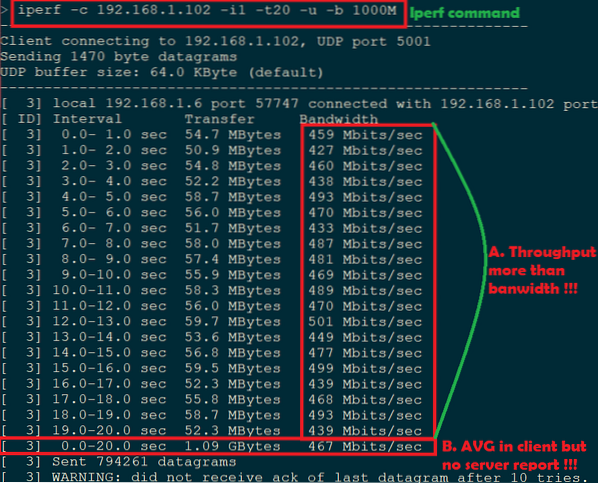 Aquí está la captura de pantalla del cliente UDP esperada
Aquí está la captura de pantalla del cliente UDP esperada
Algún argumento experimentado:
-w:
Se puede aumentar el tamaño de la ventana.
Aquí está la captura de pantalla para el tamaño de ventanas predeterminado y personalizado:
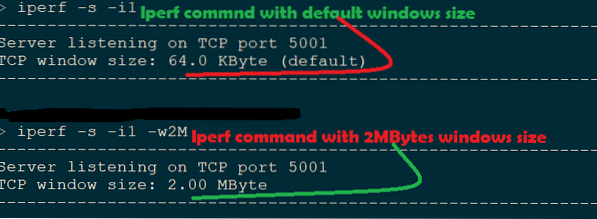
-I:
El intervalo se puede aumentar.
Aquí -t 20sec y -i 5sec, por lo que deberíamos ver la salida de Iperf en un intervalo de 5 segundos. Aquí está la captura de pantalla.
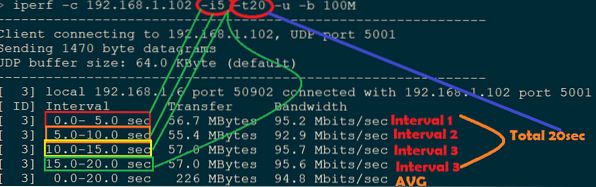
Resumen:
Medir cualquier rendimiento en una red cableada o inalámbrica Iperf es el requisito básico. Como es de código abierto, se puede usar sin ninguna licencia. Iperf ofrece resultados bastante precisos en comparación con una herramienta de licencia como IxChariot.
 Phenquestions
Phenquestions


